Кроме того, что Лаунчер может менять виджеты, упорядочивание и изменение стиля иконок, программа имеет следующие функции:
- ускоряет анимацию, даже если гаджет пользователя не первого поколения;
- выполняет задачи по быстрому поиску, движение по сенсору экрана открывает программной оболочке андроида контакты и любимые сайты;
- поиск по цветовой гамме, можно легко найти любой вкладыш по цвету, достаточно только его выбрать;
- поиск по рекомендациям — Yandex Launcher самостоятельно проводит анализ приложений, которые пользователь отбирает в папки;
- с помощью Менеджера экранов можно изменить меню экранов, выбрать основной, добавлять как новые экраны, так и удалять старые.
- с помощью Яндекс-Дзена можно просматривать свежую ленту статей;
- вкладыш с часами показывает не только текущее время, но и текущую погоду;
Программа Yandex Launcher проста и удобна в работе. Пользователь может легко приноровиться к работе приложения, заглянув в раздел «Настройки» приложения.
Яндекс Лончер в 2021 г. Актуален ?





Яндекс Лончер и Алиса
После установки лаунчера пользователю не нужно устанавливать дополнительные утилиты, чтобы запустить фирменную помощницу Алису. Чтобы она заработала необходимо выполнить такие манипуляции:
- Зайдите в настройки yandex launcher.
- Найдите раздел „Другие“. Затем „Поиск“.
- Выделите Яндекс галочкой.
- Активируйте функцию „Показывать поисковой виджет“.
Для запуска опции нажмите кнопку вверху главного экрана смартфона. Затем произнесите голосовую команду. С помощью Алисы можно выполнять такие действия:
- Использовать Navigator и Yandex Taxi.
- Открыть любое приложение.
- Найти необходимую информацию в интернете.
- Активировать будильник.
В работе лаунчера может возникать ошибка, но это временные трудности, которые скоро будут решены. Если возникнут вопросы по теме, напишите в комментариях к статье.
Как скачать и установить Yandex Launcher
Как и многие программы, Яндекс Ланчер можно скачать из интернета. Причём, приложение является абсолютно бесплатной, скачать её можно как с Яндекс Диска, так и c Google Play. Рассмотрим подробнее оба варианта:
Google Play
Загрузка и установка программы Yandex Launcher производится как со всеми стандартными приложениями. Для начала пользователю следует открыть Google Play Маркет и ввести в строчке поисковой системы наименование «launcher». Переходить по следующей ссылке:
Яндекс.Лончер с Алисой
После ознакомления с программой, следует нажать на кнопку «Установить».
После установки программы, пользователю будет предложено выбрать новую или стандартную оболочку для андроида. Можно сразу же настроить фон, кнопки и цвет вкладышей на гаджете.

Яндекс Диск
Для того, чтобы переносить файлы из облачного устройства, нужно сначала установить Яндекс-Диск на андроид.
Скачать Яндекс Диск можно по ссылке
Таким образом можно получить вместительное хранилище файлов на целых 20 Гб. Держать файлы а облачном сервисе очень удобно, ведь в случае повреждения мобильного устройства или ПК, важные документы сохранятся.
Файл с программой Yandex Launcher можно разместить на облачном сервере с целью дальнейшего скачивания на жёсткий диск андроида. Нажать следует на кнопку «Скачать». Далее следует обычная процедура установки программы.
Основные возможности Яндекс Лаунчер для Андроид
- Коллекции обоев и темы — выбирайте фон под свое настроение
- Быстрый поиск — ищет по контактам, приложениям и в сети интернет
- Виджет-ускоритель — автоматически завершает лишние процессы, освобождая ресурсы такие как память и процессорное время
- Виджет часов — дополнительно показывает прогноз Яндекс Погоды, на ближайшее время и на неделю вперед
- Новые приложения — лаунчер сам посоветует то, что может быть вам интересно
- Персональные рекомендации — Яндекс.Дзен подберет для вас наиболее интересные публикации
В Яндекс Лаунчер встроена функция Умные папки — каждую папку можно превратить в полноценный экран — с виджетами и цветным фоном.
Yandex Launcher автоматически разложит все ваши приложения по категориям или цветам, если вы забыли название приложения и не уверены, какой категории его искать, его всегда можно найти по цвету значка.
Сделайте свой смартфон красивым и удобным. Yandex Launcher поможет настроить интерфейс так, как вам нравится и оптимизировать работу телефона.
Настройка программы
После установки Лончер от Яндекс на андроид, программа сразу устанавливается по умолчанию как графическая оболочка. Если на андроид было установлено сразу несколько сторонних оболочек, программу придётся настраивать в ручном режиме:
- следует открыть «Настройки» и нажать «Приложения;
- в верхнем углу справа нужно выбрать «Главное приложение»;
- нажать нужно “Yandex Launcher»;
- в том случае, если настройки не поменялись, следует перезагрузить мобильное устройство;
Как подключить Яндекс Алису к Ланчеру?
В программе Яндекс Ланчер присутствует функция голосового помощника Алиса. С помощью голосовых команд можно задать поиск в интернете, узнать о погоде и тд.
Для подключения данного приложения, нужно включить поисковую строку Yandex Launcher, поиском по умолчанию при этом должен служить Яндекс. Далее:
- нужно открыть «Настройки Лончера»;
- по списку настроек нужно спуститься вниз, пока на дисплее не высветится надпись «Другие», затем следует нажать на «Поиск»;
- в поисковой системе следует выбрать «Яндекс»;
- выбрать функцию «Показывать поисковый виджет»;
Помимо этого, нужно убедиться. что программы Yandex Launcher есть доступ к использованию микрофона. Если его нет, Алиса не будет работать. Для этого нужно нажать на кнопку в «Поиске». В случае, если устройство запросит доступ аудио для Ланчера, следует нажать «Разрешить».
Где скачать темы (обои)?
Приложение Яндекс Лаунчер разрабатывалась для глубокого внедрения в операционную систему андроидов, поэтому сторонние темы в программе не поддерживаются. Тем не менее, понравившуюся обложку можно скачать в магазине Google Play.

В приложении доступны четыре основных темы, три из них можно менять на другие, за исключением темы «Цветная». Эта обложка установлена по умолчанию.
Чтобы быстро поменять обложку, пользователю понадобится:
- открыть «Настройки» Лончера;
- выбрать предосмотр темы;
- спуститься в самый низ экрана и нажать «Установить из Google Play» (если тема не загружена);
- нажать нужно на «Включить тему»;
Ненужную обложку можно удалить. Для этого нужно:
- открыть «Настройки» и выбрать раздел «Приложения и уведомления»;
- нажать на «Показать все приложения»;
- найти разонравившуюся обложку из трёх тем Ланчера, они помечены знаком ;
- следует жать на кнопку «Удалить»;
Для того, чтобы поменять обои, нужно подключить гаджет к интернету. В целях экономии места, они не хранятся в базе данных программы. Посмотреть все обои можно в коллекции Лончера.
Чтобы поменять обои, нужно открыть «Настройки», в «Персонализации» выбрать «Обои». Можно выбрать фото из Google Play или из приложения Яндекс Ланчера. В самом низу экрана есть кнопка «Установить обои».
Иконки
Иконки в приложении Yandex Launcher можно масштабно менять. Например, чтобы уменьшить или увеличить их количество и размер следует:
- открыть «Настройки;
- спуститься в самый низ дисплея смартфона, пока не появится «Домашний экран», выбрать следует «Сетку иконок»;
- кнопками можно менять количество иконок как по вертикали, так и по горизонтали экрана;
Нужно учитывать тот момент, что если уменьшать размер иконок, они могут не поместиться на рабочий дисплей гаджета. И чем меньше ярлыков будет расположено на дисплее, тем, соответственно будет больше их размер. Иконки, не поместившиеся на рабочий экран, будут доступны в «Списке приложений».











Способ 1: Магазин приложений
Наиболее простой и, что более важно, универсальный способ удаления рассматриваемой программы сводится к использованию стандартного магазина приложений, по умолчанию установленного на Android-устройстве. Как правило, в роли данного ПО выступает привычный Play Маркет, однако могут встречаться и другие варианты, отличающиеся в плане интерфейса, но предоставляющие аналогичные возможности.
Страница Яндекс.Лончера с Алисой в Google Play Маркете
-
Воспользуйтесь представленной выше ссылкой, чтобы перейти на страницу рассматриваемого приложения, и нажмите кнопку «Удалить» в левой части страницы. Данное действие необходимо будет подтвердить через всплывающее окно.


Процедура удаления таким способом занимает минимум времени, так как в данном случае нет необходимости искать отдельный раздел системных настроек. К тому же, действия будут идентичны на всех устройствах с последней версией сервисов Google.










Как обновить?
В обновлённых версиях программы Yandex Launcher появилась возможность прятать иконки с помощью кнопки «Скрыть». Чтобы иконка появилась, нужно нажать на кнопку и удерживать, пока иконка не появится.
Чтобы обновить Ланчер нужно:
- открыть «Настройки» и выбрать «Приложения»;
- в верхнем углу справа следует нажать и выбрать «Главное приложение»;
- выбрать “Yandex Launcher»;
Обновления наступят автоматически, в случае если этого не произошло, следует перезагрузить андроид.
Работа с Яндекс Дзеном
В мае 2021 года Яндекс запустил новый проект персональных рекомендаций – Дзен. Он отслеживает запросы пользователей и предлагает публикации, новости блоги и видеоролики. Пользователь, у которого есть аккаунт в Yandex может создать канал для публикации ссылок на статьи. Другие смогут ее увидеть в своей ленте в виде тизера. Сервис стал востребованным среди многих сайтов, независимых авторов и компаний.

Создание аккаунта в Яндексе расширяет возможности пользователя. Зарегистрируйтесь и бесплатно пользуйтесь всеми сервисами компании. Кроме того, к почтовому ящику можно привязать учетные записи социальных сетей и мессенджеров. Для формирования ленты Дзен нужно пройти авторизацию. Для этого перейдите в Дзен. Нажмите вверху кнопку в виде трех горизонтальных линий.
Деактивируйте опцию „Получать ссылки в Дзене“.
Это интересно: Yandex Store для Андроид
Настройка ленты рекомендаций
Как правило, умная лента формируется в соответствии с потребностями пользователя. Этот процесс может занимать около двух дней. Чтобы его ускорить выполните такие действия:
- Подпишитесь на каналы, контент которых вам интересен. Они чаще будут появляться в вашей ленте. Ставьте им лайки. Чем больше оценок, тем больше публикаций в ленте.
- Если какие-то каналы и источники не хотите видеть в ленте, поставьте им дизлайк. Спустя некоторое время система перестанет их рекомендовать.
Управление каналами и источниками
Чтобы подписаться на канал или источник:
- Откройте любую публикацию.
- Нажмите на значок плюс в правом верхнем углу.
Для блокировки перейдите на главную страницу канала и нажмите „Заблокировать“. После выполненных действий вернуть канал назад в ленту невозможно. Чтобы удалить канал из списка интересующих, нажмите галочку. Тогда источник или канал будут реже появляться в ленте.
Есть ли Лаунчер на ПК?
Для персональных компьютеров существуют программы Лаунчер. Они в корне отличаются от графических оболочек лаунчеров созданных для смартфонов.
Лаунчер для ПК представляет собой оболочку для создания целой экосистемы. Разработчики от Яндекса создали Лончер и для работы ПК. Приведём основные преимущества этой программы при работе с настольными устройствами:
- Поиск. Yandex Launcher работу процессора. Всего лишь одним движением можно раскрыть отдельный экран, содержащий любимые сайты пользователя, приложения и контакты.
- Скорость. Программа позволяет мгновенно открывать виджеты, игры и пакеты приложений, даже при, если устройству не один год.
- Сбор данных. Программа Яндекс Ланчер позволяет анализировать те приложения и игры, которые есть на ПК и рекомендует дополнить их, в случае необходимости.
- Персонализация. После установки Yandex Launcher можно сразу настроить стиль, размер и количество иконок на рабочем столе. Приложениям можно задать разные цвета, которые подбирает под себя каждый пользователь.
Для загрузки программы Яндекс Лаунчера на ПК, понадобится эмулятор Android, один из лучших – Xeplayer. С его помощью можно загрузить программу на дестоскоп или ноутбук с Windows 7,8,10.
Ссылка для загрузки Xeplayer: https://www.apppcdownload.com/xeplayer-android-emulator-free-pc/;
Определение и функции
Яндекс.Лаунчер с Алисой – бесплатная графическая оболочка, созданная для смартфонов, работающих под управлением ОС Андроид. Программа занимает небольшое количество оперативной памяти и работает даже на устаревших моделях телефонов.
Рассмотрим доступный функционал:
- Подборка обоев экрана;
- Сортировка иконок по категориям;
- Создание персональной ленты публикаций;
- Вывод уведомлений на значки;
- Управление иконкой «Все приложения»;
- Быстрый поиск;
- Ускорение работы устройства;
- Виджет с часами и прогнозом погоды;
- Настройка цветов интерфейса;
- Поиск программ по рекомендациям;
- Менеджер для управления несколькими экранами;
- Сортировка иконок по цветам;
- Создание папок виджетов;
- Гибкая сетка экрана.
Как отключить Дзен Лончере?
Отключить Дзен в приложении Yandex Launcher достаточно легко. Для этого нужно:
- открыть «Настройки»;
- листать список сенсором вниз, пока на дисплее не появится «Домашний Экран»;
- следует выбрать «Рабочие столы»;
- нужно листать постоянно налево пока не появится поле Дзена;
- на изображение следует нажать и удерживать, пока не появится наименование «Спрятать». Следует перетащить надпись на поле Дзена.
Для включения Дзена на Яндекс Лончере, нужно повторно нажать на поле Дзена.
Источник: computerscienceforall.ru
Что такое Яндекс.Лаунчер с Алисой
В этой статье мы поговорим про Яндекс. Лаунчер с Алисой – расскажем, что это такое, поговорим, как им пользоваться и зачем. Разберемся с основными возможностями, рассмотрим, как установить, удалить или отключить.
Определение и функции
Яндекс.Лончер с Алисой – бесплатная графическая оболочка, созданная для смартфонов, работающих под управлением ОС Андроид. Программа занимает небольшое количество оперативной памяти и работает даже на устаревших моделях телефонов.
Рассмотрим доступный функционал:
- Подборка обоев экрана;
- Сортировка иконок по категориям;
- Создание персональной ленты публикаций;
- Вывод уведомлений на значки;
- Управление иконкой «Все приложения»;
- Быстрый поиск;
- Ускорение работы устройства;
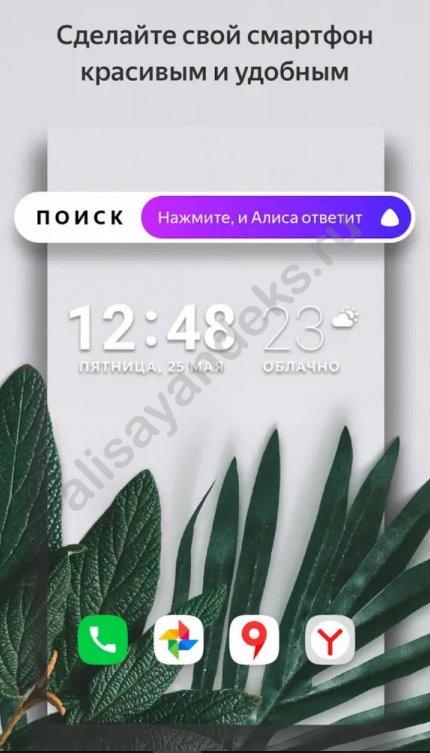

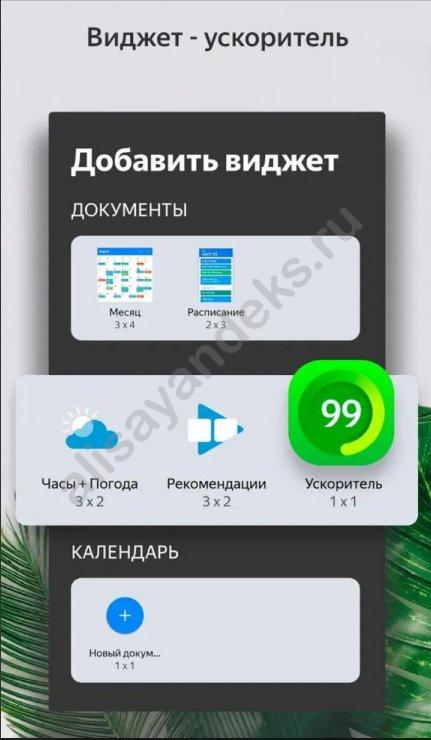
- Виджет с часами и прогнозом погоды;
- Настройка цветов интерфейса;
- Поиск программ по рекомендациям;
- Менеджер для управления несколькими экранами;
- Сортировка иконок по цветам;
- Создание папок виджетов;
- Гибкая сетка экрана.



Давайте поговорим о том, как скачать Яндекс. Лончер с Алисой на Андроид и разберемся с отключением и удалением приложения.
Интересно узнать, кто круче Сири или Алиса, читай другую статью на нашем сайте.
Установка программы
Скачать Яндекс. Лаунчер с Алисой бесплатно может каждый – это совсем несложный процесс:
- Откройте магазин Гугл Плей на вашем смартфоне;
- Наберите название программы в поисковой строке;
- Дождитесь получения результатов поисковой выдачи и нажмите «Скачать»;
- Система запросит разрешение на включение функций – выберите один из вариантов, о которых расскажем ниже;
- При выборе графической оболочки нажмите на название приложения и кликните «Всегда».
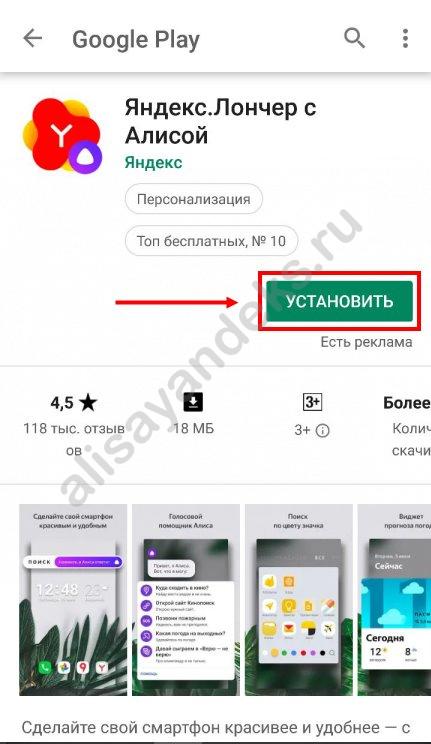

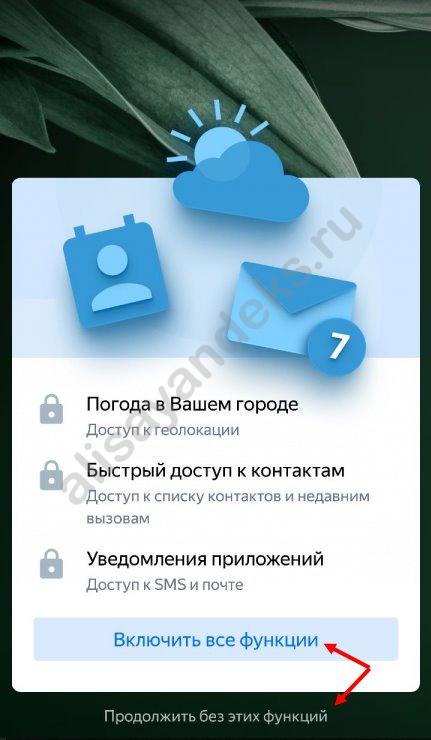
- «Включить все». Доступны возможности, требующие доступа к приватным данным;
- «Продолжить без этих функций». Будут доступны только возможности, которые не требуют доступа к приватным данным.
- 17 МБ свободного места;
- Версия Андроид – 5.0 или выше.
Выключение и удаление Лаунчера
Давайте поговорим о том, как отключить Yandex. Launcher с Алисой:
- Войдите в настройки;
- Выберите строку «Приложения;
- Нажмите на «Устройство», далее – «Домашний экран» (для Андроид 5-6);
- Нажмите на иконку шестеренки, далее – «Приложение по умолчанию» (Андроид выше 6 версии);
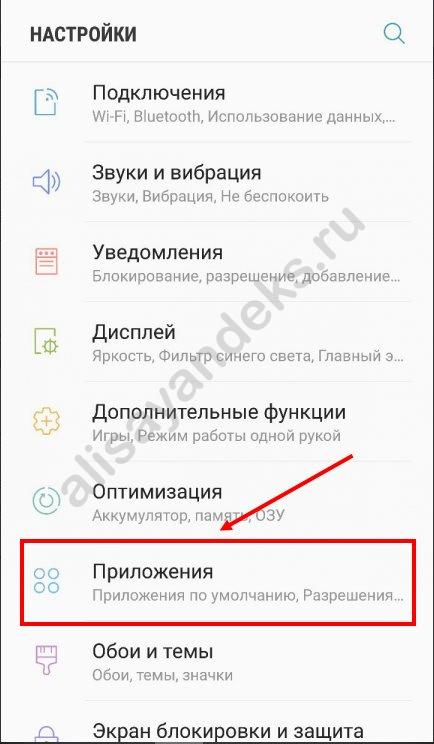
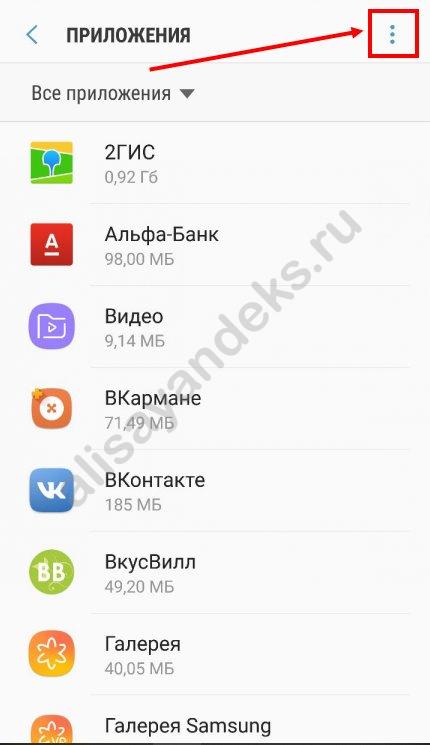
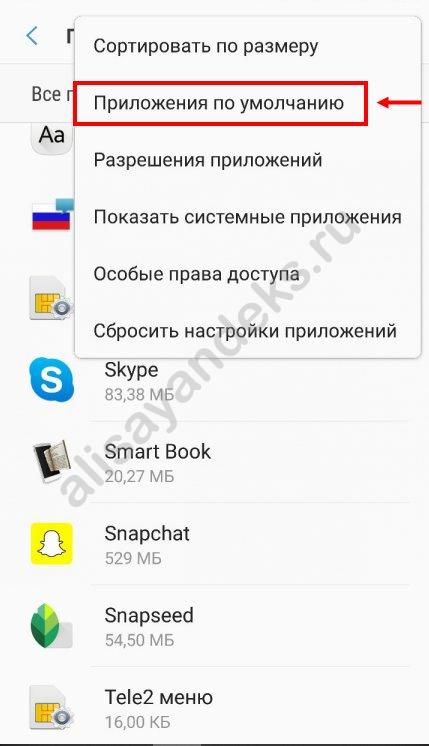
- Выберите «Главный экран», и укажите нужную оболочку;
- Сохраните изменения или перезагрузите устройство.
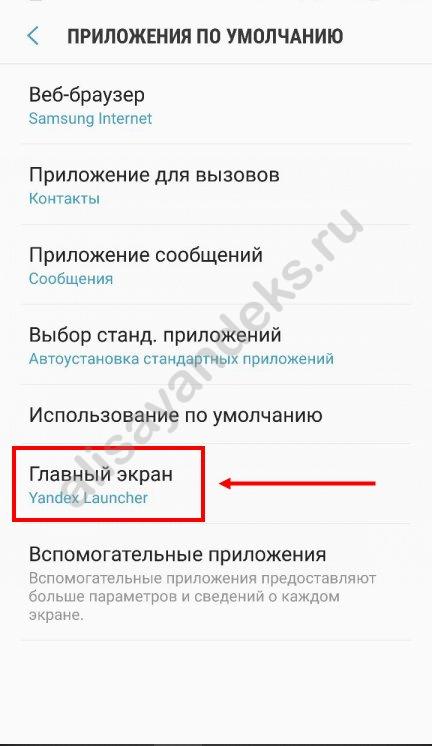
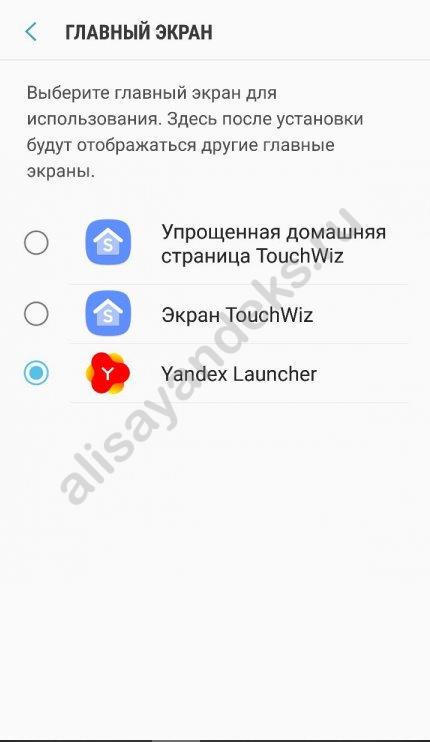
- Как включить Алису в фоновом режиме
- Как работает Алиса переводчик с английского на русский
- Как включить Алису в Яндекс Навигаторе
В любой момент вы снова можете активировать нужную программу. Давайте теперь рассмотрим, как удалить Яндекс. Лаунчер с Алисой:
- Следуя инструкции, приведенной выше, отключите его;
- Войдите в настройки;
- Перейдите к приложениям;
- Найдите искомое;
- Нажмите иконку удаления.
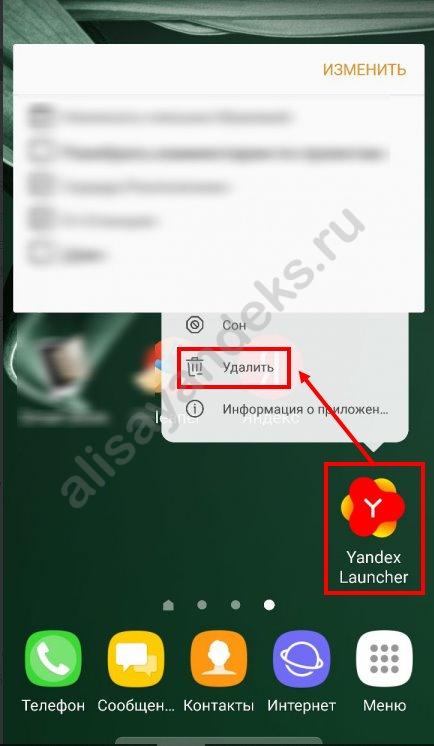
Обращаем ваше внимание, что установленные сторонние темы нужно удалять вручную отдельно.
Отзывы пользователей
Отзывы пользователей подтверждают, что приложение помогает навести порядок в смартфоне, улучшить его работоспособность и подобрать интересующие вас программы и новости, однако функционал имеет некоторые недоработки. Но команда Яндекс обращает на отзывы внимание, и в соответствии с замечаниями пытается улучшить программу! Вот пример реальных отзывов:



Готово! Теперь вы знаете все о тонкостях работы программы и сможете управлять всеми доступными функциями.
Источник: driver-id.ru